So löschen Sie eine Datei, die nicht gelöscht wird - 3 Wege
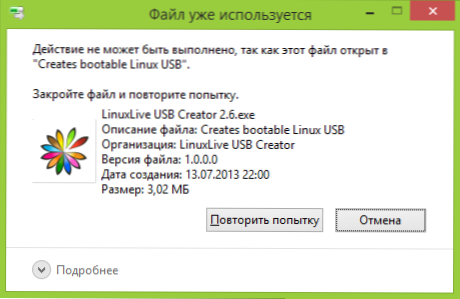
- 2990
- 305
- Mike Kuske
Das häufige Problem, mit dem Anfänger konfrontiert sind, ist, dass eine Datei oder ein Ordner (aufgrund einer Datei) nicht gelöscht wird, die gelöscht werden müssen. Gleichzeitig schreibt das System Die Datei ist mit einem anderen Prozess beschäftigt oder Die Aktion kann nicht durchgeführt werden, da diese Datei für die Namen name_ geöffnet ist oder über die Tatsache, dass Sie eine Genehmigung für jemanden anfordern müssen. Sie können dies in jeder Version des Betriebssystems - Windows 11, Windows 10, 8 begegnen.1 oder 7.
Tatsächlich gibt es verschiedene Möglichkeiten, solche Dateien gleichzeitig zu löschen, von denen jeder hier berücksichtigt wird. Lassen Sie uns sehen, wie Sie eine nicht letelierte Datei löschen, ohne die dritte Fonds zu verwenden, und beschreiben Sie dann die Löschung verwendet. Ich stelle fest, dass das Löschen solcher Dateien nicht immer sicher ist. Achten Sie darauf, keine Systemdatei zu sein (insbesondere wenn Sie darüber informiert werden, dass Sie eine Lösung von TrustedInstaller benötigen). Cm. Außerdem: So löschen Sie eine Datei oder einen Ordner, wenn sie schreibt, dass das Element nicht gefunden wird (es war nicht möglich, dieses Element zu finden).
HINWEIS: Wenn die Datei nicht gelöscht wird, nicht weil sie verwendet wird, sondern mit dem Bericht, dass der Zugriff verweigert wird und Sie die Erlaubnis benötigen, um diesen Vorgang auszuführen, oder Sie müssen die Erlaubnis des Eigentümers anfordern, dann verwenden Eigentümer der Datei und des Ordners in Windows oder fordern Sie die Berechtigung von TrustedInstaller an (geeignet für den Fall, wenn Sie die Berechtigung vom Administrator anfordern müssen).
Auch wenn Pagefile -Dateien nicht gelöscht werden.SYS und SWAPFILE.Sys, hiberfil.SS dann helfen die Methoden unten nicht. Sie erhalten praktische Anweisungen über die Windows -Pumpdatei (die ersten beiden Dateien) oder über das Ausschalten des Winterschlafes. In ähnlicher Weise kann ein separater Artikel nützlich sein, wie Sie den Windows -Ordner entfernen können.ALT.
Dateilöschung ohne zusätzliche Programme
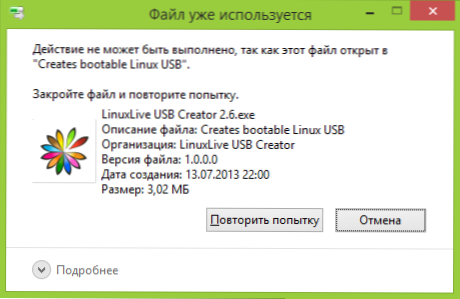
Wenn die Datei nicht gelöscht wird, sehen Sie in der Nachricht, mit welcher Art von Prozess sie beschäftigt ist - sie kann Explorer sein.exe oder ein anderes Problem. Es ist logisch anzunehmen, dass es zum Löschen erfolgen muss, damit die Datei "nicht beschäftigt" ist. Aktualisieren: Für Windows 11 und 10 gibt es eine einfache Möglichkeit, herauszufinden, welcher Prozess von der Datei oder in welchem Programm sie geöffnet ist, und diese Datei freischalten.
Dies ist einfach zu tun - starten Sie den Task -Manager:
- In Windows 7 und XP können Sie mit Strg + Alt + del darauf eingehen.
- In Windows 8 und Windows 10 können Sie die Windows + X -Tasten drücken und den Task -Manager auswählen.
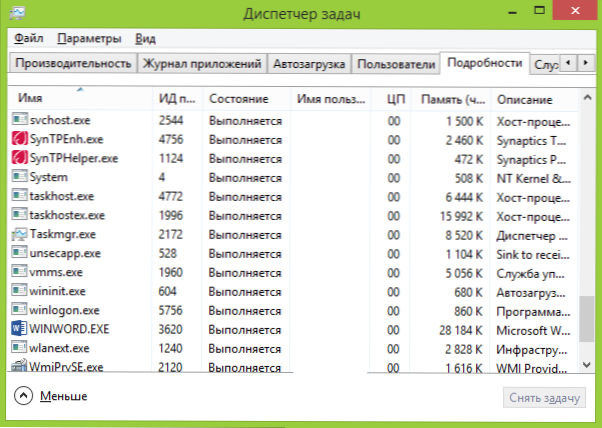
Suchen Sie den Prozess mithilfe der Datei, die gelöscht werden muss, und entfernen Sie die Aufgabe. Löschen Sie die Datei. Wenn die Datei vom Explorer -Prozess besetzt ist.EXE, bevor die Aufgabe im Task -Manager angehoben wird, starten Sie die Befehlszeile im Namen des Administrators und verwenden Sie den Befehl in der Befehlszeile, nachdem Sie die Aufgabe abgenommen haben Del ist komplett_put_k_fail, es zu entfernen.
Um den Standardtyp Desktop danach zurückzugeben, müssen Sie den Explorer erneut starten.Exe, dafür im Task Dispatcher, wählen Sie "Datei" - "Neue Aufgabe" - "Explorer.Exe ".
Details zu Windows Tasks Manager
Entfernen einer gesperrten Datei mit einem Stoff -Flash -Laufwerk oder einer Festplatte
Eine andere Möglichkeit, eine ähnliche Datei zu löschen. Wenn Sie LiveCD in einer seiner Optionen verwenden, können Sie entweder eine Standard -Grafik -Windows -Schnittstelle (z. Bitte beachten Sie, dass beim Laden von einem solchen Laufwerk die Festplatten des Computers unter anderen Buchstaben stehen können. Um sicherzustellen, dass Sie die Datei von der gewünschten Festplatte löschen, können Sie den Befehl verwenden Dir C: (In diesem Beispiel werden eine Liste von Ordnern auf der Festplatte c angezeigt.).
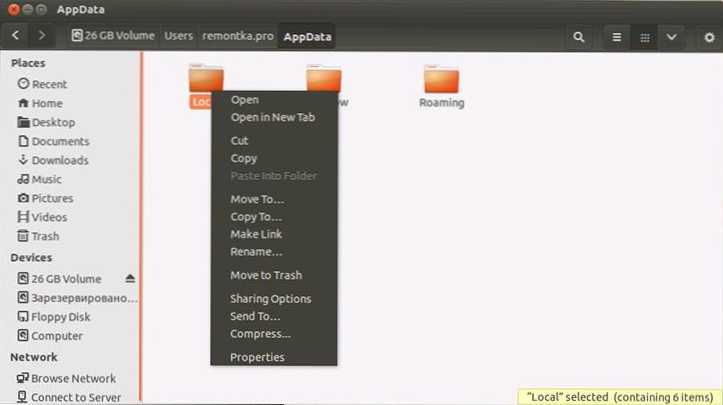
Wenn Sie die Installationsdiskette Windows 7 und Windows 8 und Windows 8 jederzeit (nach dem Laden des Sprachauswahl und in den nächsten Phasen) verwenden, klicken Sie auf SHIUT + F10, um die Befehlszeile einzugeben, um die Befehlszeile einzugeben. Sie können auch eine "Systemwiederherstellung" auswählen, zu der auch im Installationsprogramm vorhanden ist. Achten Sie wie im vorherigen Fall auf die mögliche Änderung der Buchstaben der Discs.
Verwenden von Deadlock zum Entsperren und Löschen von Dateien
Da der Entrlocker kürzlich von der offiziellen Website (2016) von der offiziellen Website von verschiedenen unerwünschten Programmen diskutiert wurde und von Browsern und Antiviren blockiert wird, schlage ich vor, eine Alternative zu berücksichtigen - Deadlock, mit der Sie auch Dateien vom Computer entsperren und löschen können (es verspricht auch, den Besitzer zu ändern, aber in der Arbeit hat meine Tests nicht funktioniert).
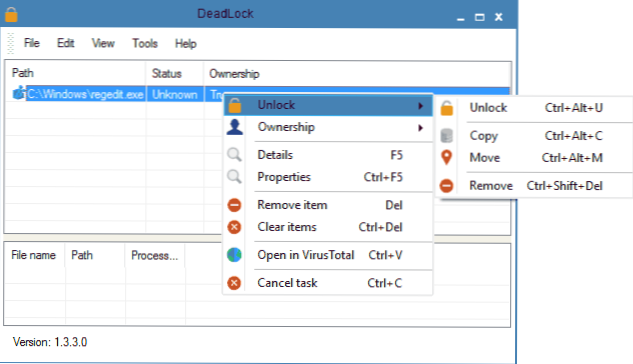
Wenn Sie also eine Nachricht sehen, wenn Sie die Datei löschen, dass die Aktion nicht ausgeführt werden kann Klicken - entsperren Sie es (entsperren) und löschen (entfernen). Sie können auch die Datei ausführen. Die zweite Gelegenheit besteht darin, zu sehen, welche Programme die Datei in der Liste unten im Fenster blockieren und die Aufgaben aus diesen Prozessen entfernen.
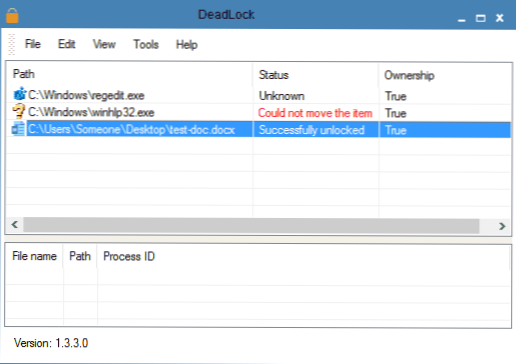
Im Programm der neuesten Version ist die russische Sprache erschienen, und können sie in die Programmeinstellungen einbeziehen. Nachteil (und für jemanden, möglicherweise die Würde) - im Gegensatz zum Entrlocker fügt nicht die Aktion hinzu, um die Datei zum Kontextmenü des Leiters freizuschalten. Sie können Deadlock von der offiziellen Website https: // codEdead herunterladen.Com/Software/Deadlock
Kostenloses Entrlocker -Programm zum Entsperren von Dateien, die nicht gelöscht werden
Das Unlocker -Programm ist wahrscheinlich die beliebteste Möglichkeit, Dateien zu löschen, die von dem einen oder anderen Prozess verwendet werden. Die Gründe dafür sind einfach: Es ist kostenlos, regelmäßig mit seiner Aufgabe fertig. Sie können Unlocker kostenlos auf der offiziellen Website des Entwicklers herunterladen http: // www.LeereLoop.com/unlocker/ (Vor kurzem wurde die Website als böswillig definiert).
Die Verwendung des Programms ist sehr einfach. Nach der Installation klicken Sie einfach mit der rechten Maustaste, die nicht gelöscht wird. Bei der Verwendung der tragbaren Version des Programms, das auch zum Laden verfügbar ist, wird das Fenster für die Auswahl einer Datei oder eines Ordners geöffnet, die zum Löschen erforderlich sind.
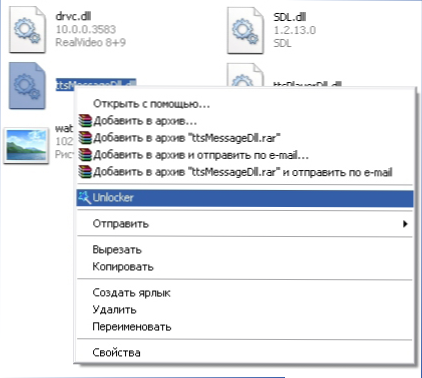
Die Essenz des Programms des Programms ist das gleiche wie bei der ersten beschriebenen Methode - Entladen aus dem Speicher der Prozesse, mit denen die Datei beschäftigt ist. Die Hauptvorteile gegenüber der ersten Methode besteht darin, die Datei mithilfe der Unlocker -Datei zu löschen. Darüber hinaus kann und können Sie den Prozess finden und vervollständigen, der aus den Augen der Benutzer verborgen ist, dh sie ist nicht verfügbar, um den Dispatcher der Aufgaben anzusehen.
Update 2017: Nach erfolgreich ausgelöster Bewertungen wurde in den Kommentaren des Autors von Tokha Itishnik: Installieren und Öffnen des 7-Zip Es. Danach ist die Entfernung erfolgreich.
Warum eine Datei oder ein Ordner nicht gelöscht wird
Ein wenig Referenzinformationen von der Microsoft -Website, wenn jemand interessiert ist. Obwohl die Informationen ziemlich knapp sind. Es kann auch nützlich sein: So reinigen Sie die Festplatte unnötiger Dateien.
Was kann die Löschung der Datei oder des Ordners beeinträchtigen
Wenn Sie nicht über die erforderlichen Rechte im System verfügen, um die Datei oder den Ordner zu ändern, können Sie sie nicht löschen. Wenn Sie keine Datei erstellt haben, besteht die Möglichkeit, dass Sie sie nicht können, und löschen Sie sie. Auch der Grund kann die Einstellungen des Computeradministrators sein.
Außerdem kann die Datei oder der Ordner, der sie enthält, nicht gelöscht werden, wenn die Datei derzeit im Programm geöffnet ist. Sie können versuchen, alle Programme zu schließen und es erneut zu versuchen.
Warum, wenn ich versuche, die Datei zu löschen, schreibt Windows, dass die Datei verwendet wird
Diese Fehlermeldung bedeutet, dass die Datei vom Programm verwendet wird. Daher müssen Sie ein Programm finden, das es verwendet und entweder die Datei darin schließt, wenn es sich beispielsweise um ein Dokument handelt, oder das Programm selbst schließen. Wenn Sie im Netzwerk arbeiten, kann die Datei derzeit von einem anderen Benutzer verwendet werden.
Nach dem Löschen aller Dateien bleibt ein leerer Ordner bestehen
Versuchen Sie in diesem Fall, alle offenen Programme zu schließen oder den Computer neu zu starten, und entfernen Sie dann den Ordner.

